Λίστα 2023 με τις 10 πιο αξιόπιστες επεκτάσεις Chrome εγγραφής οθόνης
Υπάρχουν περιπτώσεις που μπορεί να χρειαστεί να μοιραστείτε αμέσως ό,τι υπάρχει στην οθόνη σας. Μπορεί να είναι για την επιχείρηση, την εργασία ή τις σπουδές σας. Όποιος και αν είναι ο λόγος, πρέπει να έχετε συσκευή εγγραφής οθόνης στη συσκευή σας.
Γνωρίζατε ότι υπάρχουν διαδικτυακά εργαλεία όπως επεκτάσεις εγγραφής οθόνης για το Chrome για γρήγορη λήψη οθόνης; Σε αυτήν την ανάρτηση, θα ανακαλύψετε τις δέκα κορυφαίες και αξιόπιστες επεκτάσεις καταγραφής οθόνης του Chrome με τις περισσότερες αναζητήσεις, καθώς και την καλύτερη συσκευή εγγραφής οθόνης επιτραπέζιου υπολογιστή που μπορεί να σας βοηθήσει να κάνετε περισσότερα με τις συνεδρίες εγγραφής οθόνης. Λύστε λοιπόν και βασιστείτε σε όλη την ανάρτηση.
Λίστα οδηγών
Οι καλύτερες 9 συσκευές εγγραφής οθόνης για την επέκταση Chrome Η προτεινόμενη συσκευή εγγραφής οθόνης για λήψη στο Chrome Συχνές ερωτήσεις σχετικά με τις συσκευές εγγραφής οθόνης για ChromeΟι καλύτερες 9 συσκευές εγγραφής οθόνης για την επέκταση Chrome
Εδώ είναι οι κορυφαίες εννέα καλύτερες συσκευές εγγραφής οθόνης για επέκταση Chrome. Μπορείτε να τα δείτε και να δείτε ποια από αυτά καλύπτει τις ανάγκες σας.
1. Screencastify
Το Screencastify είναι ένα από τα δωρεάν συσκευές εγγραφής ήχου του Chrome που μπορείτε να βρείτε γρήγορα από τον ιστό του Chrome. Αυτή είναι μια φιλική προς το χρήστη εφαρμογή που σας επιτρέπει να εγγράψετε το βίντεό σας, να το επεξεργαστείτε και να το μοιραστείτε εύκολα. Ωστόσο, αυτή η συσκευή εγγραφής οθόνης θα σας επιτρέψει να κάνετε εγγραφή μόνο για έως και 5 λεπτά.
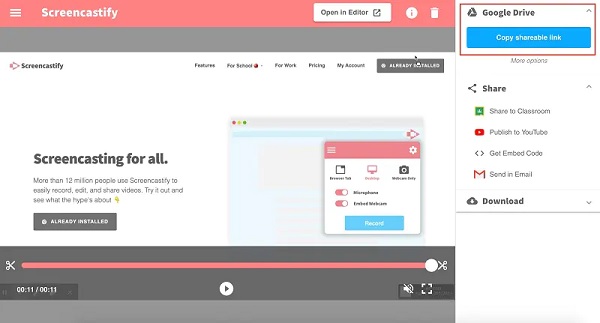
Πλεονεκτήματα
Σας επιτρέπει να εγγράψετε την οθόνη με ήχο.
Υποστήριξη κοινής χρήσης των εγγραφών σας στο Google Drive ή στον αποθηκευτικό χώρο της συσκευής.
Μειονεκτήματα
Η δωρεάν έκδοση περιορίζει την εγγραφή σας μόνο σε 5 λεπτά.
2. Εγγραφή οθόνης Nimbus
Μια ακόμη επέκταση του Chrome εγγραφής οθόνης είναι το Nimbus Screen Recorder. Αυτό το λογισμικό επιτρέπει στους χρήστες premium να προσαρμόζουν τις ρυθμίσεις βίντεο για καλύτερη ποιότητα εξόδου. Επιπλέον, η λήψη στιγμιότυπων οθόνης είναι επίσης διαθέσιμη σε αυτό το εργαλείο.
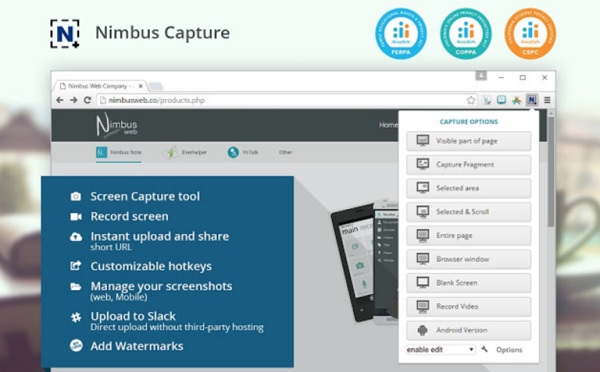
Πλεονεκτήματα
Εξαγωγή εγγραφών σε βίντεο HD, Full HD και 4K.
Σας δίνει τη δυνατότητα να κάνετε εγγραφή σε πλήρη οθόνη ή σε μια συγκεκριμένη περιοχή.
Μειονεκτήματα
Οι περισσότερες από τις χρήσιμες λειτουργίες απαιτούν λογαριασμό premium.
3. Ρευστό
Το Fluvid είναι μία από τις ελαφριές επεκτάσεις του Chrome για εγγραφή οθόνης. Σας επιτρέπει να κάνετε εγγραφή χωρίς υδατογραφήματα με μέγιστο 1 ώρα ανά περίοδο λειτουργίας. Επιπλέον, διαθέτει βασικές λειτουργίες επεξεργασίας που θα σας επιτρέψουν να περικόψετε και να περικόψετε τις εγγραφές σας.
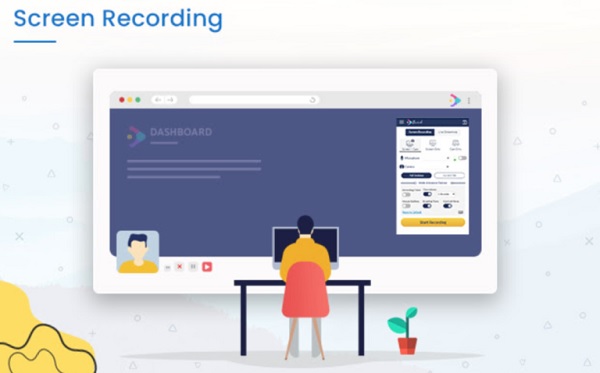
Πλεονεκτήματα
Δεν αφήνει υδατογραφήματα στα βίντεό σας.
Σας διαβεβαιώνει ότι τα αρχεία σας προστατεύονται με τη δημιουργία κωδικών πρόσβασης.
Μειονεκτήματα
Μπορείτε να εγγράψετε μόνο 50 βίντεο και 1 ώρα ανά εγγραφή.
4. Οθόνη
Το Screenity είναι μια άλλη συσκευή εγγραφής οθόνης στο google Chrome που μπορείτε να χρησιμοποιήσετε. Μπορείτε να σχολιάσετε, να εγγράψετε και να επεξεργαστείτε χρησιμοποιώντας αυτήν την ισχυρή εφαρμογή. Επιπλέον, εάν θέλετε να εγγράψετε το πρόσωπό σας με την οθόνη σας, μπορείτε να του επιτρέψετε να έχει πρόσβαση στην κάμερα web και τον ήχο σας.
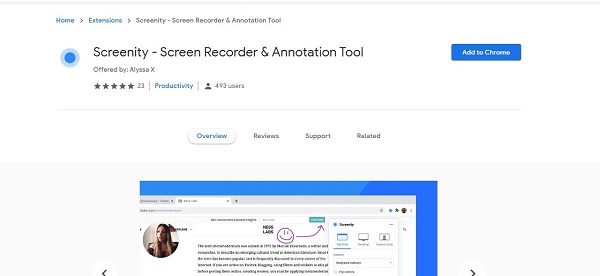
Πλεονεκτήματα
Μπορείτε να έχετε απεριόριστες εγγραφές.
Σας επιτρέπει να επεξεργαστείτε τα εγγεγραμμένα βίντεο αμέσως.
Μειονεκτήματα
Έχει περιορισμένες μορφές εξόδου.
5. Εγγραφή οθόνης
Το Screen Recorder είναι μια βασική επέκταση εγγραφής οθόνης για το Chrome που επιτρέπει δωρεάν απεριόριστες εγγραφές. Επιπλέον, η τακτοποιημένη και απλή διεπαφή χρήστη του το καθιστά εύκολο στη χρήση, επομένως οι αρχάριοι σίγουρα θα απολαύσουν αυτό το πρόγραμμα.
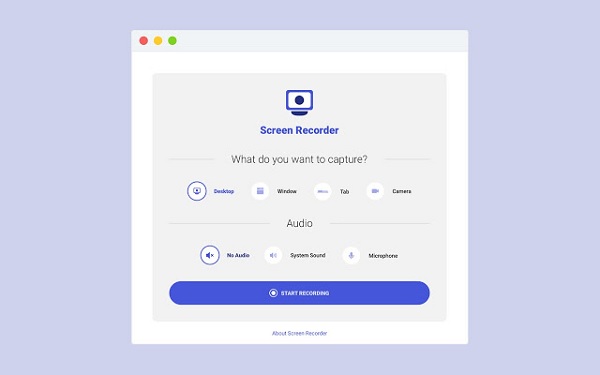
Πλεονεκτήματα
Υποστηρίζει εγγραφή ήχου.
Μπορεί να τρέξει ακόμα και εκτός σύνδεσης.
Μειονεκτήματα
Αυτό το πρόγραμμα δεν διαθέτει δυνατότητες επεξεργασίας και κοινής χρήσης.
6. Βίντεο BombBomb
Μια ακόμη επέκταση του Chrome για εγγραφή οθόνης είναι το BombBomb Video που σας επιτρέπει να εγγράφετε και να μοιράζεστε τα βίντεό σας με το Gmail. Εάν διαθέτετε υπολογιστή χαμηλού επιπέδου, αυτή η εφαρμογή είναι ιδανική για εσάς, επειδή το μέγεθός της είναι μόνο 2MB.
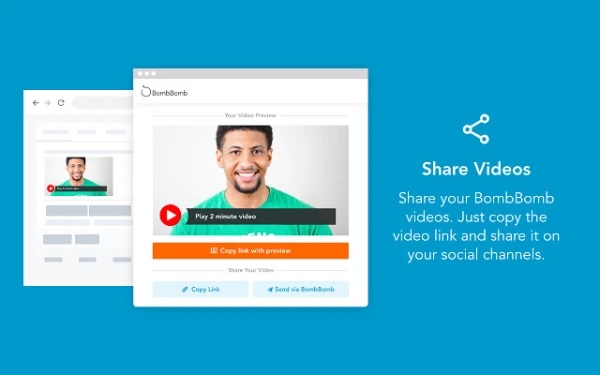
Πλεονεκτήματα
Επιτρέπει στους χρήστες να δημιουργήσουν και να προσθέσουν το δικό τους υδατογράφημα.
Επιτρέπει εγγραφές οθόνης και webcam.
Μειονεκτήματα
Υπάρχουν φορές που αποτυγχάνει να ανεβάσει τα βίντεό σας
7. Covideo
Το Covideo διαθέτει πρόσθετα για το Gmail και το Microsoft Outlook, εκτός από μια συσκευή εγγραφής οθόνης για το Google Chrome, ώστε να μπορείτε να εγγράφετε βίντεο απευθείας από την πλατφόρμα ηλεκτρονικού ταχυδρομείου σας. Επιπλέον, έχετε την επιλογή να εγγράψετε την κάμερα web, την οθόνη σας ή και τα δύο ταυτόχρονα. Αυτή η συσκευή εγγραφής οθόνης είναι ιδανική για τη δημιουργία εκπαιδευτικών ταινιών και το περιεχόμενο μάρκετινγκ.
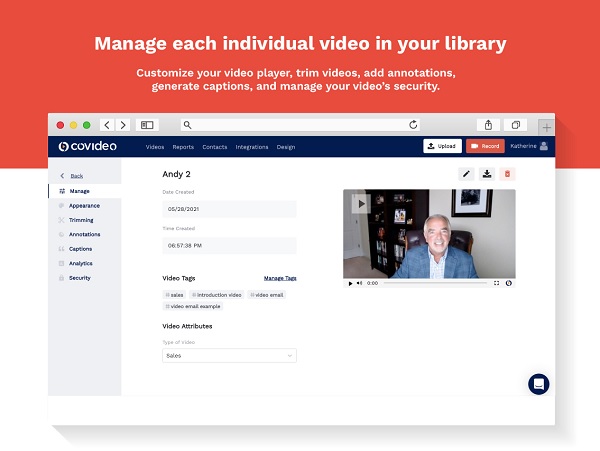
Πλεονεκτήματα
Μπορείτε να χρησιμοποιήσετε τον αυτόματο υπότιτλο του Covideo ή να γράψετε τους δικούς σας λεζάντες.
Μειονεκτήματα
Υπάρχουν προβλήματα με τη μεταφόρτωση και την κοινή χρήση εγγεγραμμένων βίντεο.
8. Screencast-O-Matic
Εάν αναζητάτε συσκευή εγγραφής οθόνης για Chrome και πρόγραμμα επεξεργασίας βίντεο, μπορείτε να χρησιμοποιήσετε το Screencast-O-Matic. Επιπλέον, διαθέτει βασικές δυνατότητες εγγραφής και σας επιτρέπει να εγγράψετε την κάμερα web μαζί με την οθόνη σας.
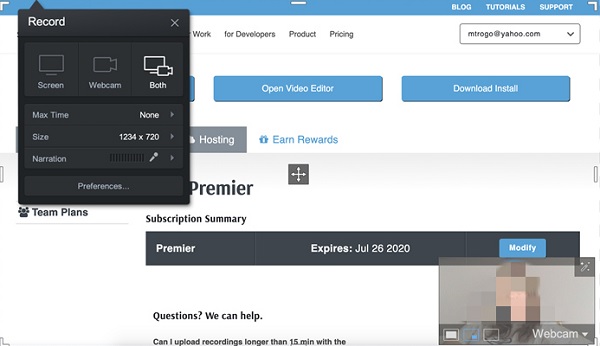
Πλεονεκτήματα
Αυτό το πρόγραμμα υποστηρίζει την ηλεκτρονική αποθήκευση και κοινή χρήση.
Έχει έκδοση για κινητά.
Μειονεκτήματα
Σας περιορίζει να τραβήξετε την οθόνη για έως και 15 λεπτά.
Αυτό το εργαλείο έχει περιορισμένες μορφές εξόδου.
9. Απλή λήψη οθόνης
Μια άλλη επέκταση του Chrome της συσκευής εγγραφής οθόνης που βοηθά στην εστίαση των εγγραφών στην οθόνη είναι η απλή καταγραφή οθόνης. Σε αντίθεση με άλλες επεκτάσεις που απαιτούν πληρωμένη αναβάθμιση για να έχουν όλες τις λειτουργίες, το Simple Screen Capture είναι εντελώς δωρεάν. Αυτό σημαίνει ότι μπορείτε να κάνετε απεριόριστο αριθμό εγγραφών χωρίς χρονικούς περιορισμούς.
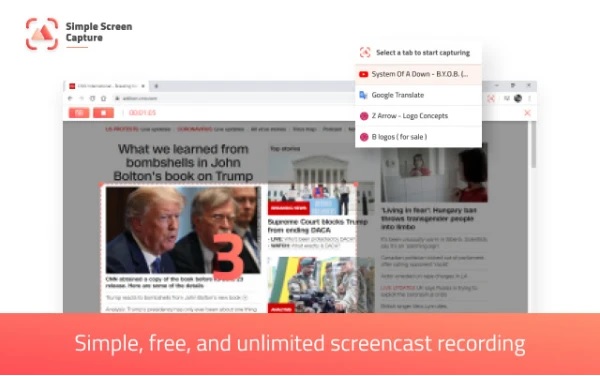
Πλεονεκτήματα
Απεριόριστες εγγραφές χωρίς να αφήνουν υδατογράφημα.
Μειονεκτήματα
Προσφέρει περιορισμένες δυνατότητες.
Η προτεινόμενη συσκευή εγγραφής οθόνης για λήψη στο Chrome
Εκτός από τις επεκτάσεις του Chrome της συσκευής εγγραφής οθόνης που δίνονται παραπάνω, μπορείτε επίσης να εξετάσετε το ενδεχόμενο λήψης μιας συσκευής εγγραφής οθόνης επιτραπέζιου υπολογιστή. Σε αντίθεση με τις επεκτάσεις του Chrome, τα εργαλεία επιφάνειας εργασίας όπως AnyRec Screen Recorder σας παρέχει περισσότερες δυνατότητες εκτός από την ίδια την εγγραφή οθόνης. Αυτή η συσκευή εγγραφής οθόνης σάς επιτρέπει να καταγράψετε οτιδήποτε με ευέλικτο μέγεθος οθόνης στην οθόνη σας. Επιπλέον, σας δίνει τη δυνατότητα να έχετε αντικατοπτρισμό οθόνης στα κινητά σας τηλέφωνα και να καταγράφετε οτιδήποτε σε αυτό.

Εγγραφή βίντεο, ήχου, παιχνιδιού ή κάμερας web σε ανάλυση υψηλής ποιότητας.
Καταγράψτε οτιδήποτε στην οθόνη σας χωρίς καθυστερήσεις και υδατογραφήματα.
Προσθέστε σχέδια σε πραγματικό χρόνο, όπως βέλη, γραμμές και κείμενα κατά την εγγραφή.
Αλλάξτε τις ρυθμίσεις βίντεο και τις εγγραφές κλιπ πριν την εξαγωγή.
100% Secure
100% Secure
Βήματα που πρέπει να ακολουθήσετε:
Βήμα 1.Εγκαταστήστε το AnyRec Screen Recorder στον υπολογιστή σας με Windows ή Mac. Στη συνέχεια, επιλέξτε το κουμπί "Εγγραφή βίντεο" για να εκκινήσετε τη συσκευή εγγραφής οθόνης για το Chrome.

Βήμα 2.Κατά συνέπεια, προσαρμόστε τις ρυθμίσεις εγγραφής. Επιλέξτε την επιλογή "Πλήρης" για να εγγράψετε ολόκληρη την οθόνη σας ή επιλέξτε "Προσαρμοσμένη" για να ορίσετε το μέγεθος της περιοχής εγγραφής. Μετά από αυτό, μπορείτε να επιλέξετε να ενεργοποιήσετε το κουμπί "Webcam" εάν θέλετε να εγγράψετε την κάμερα web. Στη συνέχεια, εάν πρόκειται να ηχογραφήσετε τον ήχο σας, ενεργοποιήστε τα κουμπιά "System Sound" και "Microphone".

Βήμα 3.Μετά από αυτό, μπορείτε τώρα να κάνετε κλικ στο κουμπί "REC" για να ξεκινήσετε την εγγραφή της οθόνης σας. Στη συνέχεια, όταν τελειώσετε, κάντε κλικ στο κουμπί "Διακοπή".

Βήμα 4.Κοντεύετε να τελειώσετε! Απλώς κάντε κλικ στο κουμπί "Αποθήκευση" για να εξαγάγετε τα εγγεγραμμένα βίντεό σας από τη συσκευή εγγραφής οθόνης για το Chrome.

Συχνές ερωτήσεις σχετικά με τις συσκευές εγγραφής οθόνης για Chrome
-
1. Μπορώ να καταγράψω τις Συναντήσεις Google χρησιμοποιώντας συσκευή εγγραφής οθόνης;
Ναι, δεν υπάρχει αμφιβολία ότι μπορείτε να καταγράψετε μια σύσκεψη Google στην οθόνη σας. Με τη βοήθεια των επεκτάσεων εγγραφής οθόνης για το Chrome, μπορείτε να καταγράψετε εύκολα τη σύσκεψη Google.
-
2. Γίνεται αποδεκτή η επέκταση Chrome της συσκευής εγγραφής οθόνης από το Chromebook;
Φυσικά ναι. Μπορείτε να χρησιμοποιήσετε τα εργαλεία επέκτασης για να οθόνη εγγραφής στο Chromebook. Δεδομένου ότι το Chromebook δεν υποστηρίζει λογισμικό επιτραπέζιου υπολογιστή, οι επεκτάσεις και τα διαδικτυακά εργαλεία είναι οι καλύτερες λύσεις για τη λήψη οθόνης.
-
3. Πώς να βρείτε τις επεκτάσεις του Chrome recorder;
Ανοίξτε το Google Chrome σας και κάντε κλικ στο εικονίδιο με τις τρεις κουκκίδες και βρείτε την επιλογή Περισσότερα εργαλεία στην αναπτυσσόμενη λίστα. Στη συνέχεια, κάντε κλικ στο κουμπί "Προγράμματα επέκτασης" για να αναζητήσετε τις επιθυμητές επεκτάσεις.
συμπέρασμα
Ορίστε το! Αυτό ολοκληρώνει τη συζήτηση σχετικά με τις δέκα πιο προτεινόμενες επεκτάσεις του Chrome για συσκευή εγγραφής οθόνης. Ας ελπίσουμε ότι αυτή η ανάρτηση σας βοήθησε να βρείτε μια συσκευή εγγραφής οθόνης. Εάν εξακολουθείτε να είστε μπερδεμένοι, το λογισμικό επιτραπέζιου υπολογιστή - AnyRec Screen Recorder Συνιστάται ιδιαίτερα να καταγράφετε οποιαδήποτε δραστηριότητα στο Chrome σας. Αποκτήστε τη δωρεάν δοκιμή αυτής της συσκευής εγγραφής οθόνης για το Chrome τώρα.
100% Secure
100% Secure
